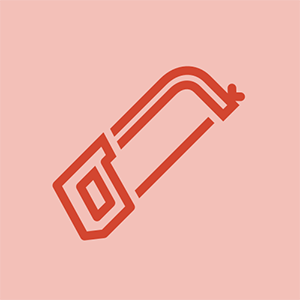Wii U startar inte
Spelkonsolen slås inte på.
Nätadaptern måste återställas
Strömproblem kan ibland orsakas av en nätadapter som behöver återställas. Koppla bort adaptern från både konsolen och vägguttaget. Vänta några sekunder och anslut båda igen.
Felaktig vägguttag
Ett dåligt vägguttag kan vara orsaken till att en Wii U inte startar. Testa uttaget genom att ansluta en annan elektronisk enhet för att säkerställa att uttaget levererar ström.
Trasig nätadapter
Wii U kanske inte slås på om nätadaptern inte fungerar som den ska. Du kan prova en väns nätadapter eller använda en voltmeter för att säkerställa att nätadaptern matar ut rätt spänning.
Överhettningskonsol
Om konsolen överhettas kan fläkten vara smutsig och måste rengöras. Det är också möjligt att fläkten inte fungerar som den ska och måste bytas ut .
Skadat moderkort
Om inget av ovanstående steg fick din Wii U att slå på, är det troligtvis något fel på moderkortet. Byta ut moderkortet ska äntligen få din enhet att slå på.
Ingen video eller ljud kommer ut ur TV: n
Det kommer ingen video eller ljud från TV: n eller stereon.
Anslutningar och inställningar måste kontrolleras
Om inget ljud eller video kommer ut från TV: n eller stereon kan kablarna kopplas bort. Det gör aldrig ont att dubbelkontrollera alla anslutningar mellan Wii U och andra komponenter. Se till att alla kablar är ordentligt anslutna till baksidan av konsolen och till ingångarna på TV: n eller stereon. Se också till att TV: n och stereon är inställda på rätt ingång. Du kan också använda kända arbetsenheter och ansluta dem till samma ingångar som Wii U för att se till att TV: n eller stereon fungerar korrekt.
hur man tar bort små skruvar som är avskalade
Trasiga AV-kablar
Trasiga AV-kablar kan förhindra att video eller ljud kommer ut från TV: n eller stereon. AV-kablar går sönder ibland från att böjas för många gånger. Försök att kontrollera att kablarna fortfarande fungerar med en annan Wii U, eller genom att använda en kontinuitetstestare för att testa att en signal kan överföras från ena änden av kabeln till den andra. Om kablarna inte fungerar måste de bytas ut.
Skadad anslutning i Wii U
Kontaktdonen på baksidan av Wii U kan skadas, vilket innebär att konsolen kanske inte kan mata ut ljud eller video. Leta efter några tecken på skador på baksidan av konsolen. Anslut också din Wii U till en känd fungerande TV och AV-kabel och se till att både ljud och video fungerar korrekt. Om konsolen fortfarande inte fungerar ordentligt kan moderkortet behöva bytas ut.
GamePad slås inte på
GamePad startar inte.
Dött kontrollbatteri
Om GamePad inte startar kan batteriet för GamePad helt enkelt vara urladdat. Något annat att kontrollera är att batteriet inte ser utsvullet eller svullet. Om det gör det är det ett tydligt tecken på ett dåligt batteri och måste bytas ut .
GamePad analoga pinnar är inte lyhörda
Analoga pinnar på GamePad fastnar eller svarar inte alltid.
Byt ut de analoga pinnarna
Analoga pinnar kan slits ut eller bli besvärliga med tiden. Byta ut de analoga pinnarna borde lösa problemet. Om de bara sitter fast kan det hjälpa till att rengöra kontakterna inuti enheten.
GamePad-knapparna svarar inte
Knapparna på GamePad svarar inte alltid.
Samsung Galaxy Note 4 återställningsläge
Kontrollera dynorna
Ibland rör sig gummikuddarna som gör att knappen fungerar eller är på sin plats. Kontrollera gummikuddarna under de drabbade knapparna och justera eller byt ut dem efter behov.
Byt ut knapparna
Sensorer som knappar kan slitas ut med tiden och sluta fungera. Byt ut någon av de drabbade knapparna och dynorna efter behov.
iPhone 6 kommer inte att gå förbi Apple-skärmen
En CD har fastnat i CD-enheten
Att trycka på utmatningsknappen på konsolen gör ingenting.
Frånkopplad utmatningsknapp
Om utmatningsknappen är frånkopplad, försök kontrollera anslutningen mellan moderkortet och utmatningsknappen . Om det inte löser problemet att kontrollera anslutningen kan du försöka öppna CD-enheten för att ta bort CD: n manuellt och sedan återställa den tomma CD-enheten till sitt stängda läge.
Frånkopplad CD-enhet
CD-enheten kan inte svara om den har kopplats bort från moderkortet. Försök att kontrollera anslutningen mellan moderkortet och CD-enheten.
GamePad-kontrollen känns inte igen av konsolen
GamePad är inte ansluten till konsolen.
Osynkroniserad GamePad-kontroller
Om GamePad inte ansluts till konsolen, kontrollera att antennerna i GamePad är korrekt anslutna.
Systemet fryser oväntat
Wii U fryser slumpmässigt och kan ge ett lätt surrande ljud.
Konsolen måste återställas
Ibland kan slumpmässig frysning inträffa efter att systemet har anslutits för länge. För att vila, stäng av spelkonsolen och gamepad, koppla bort spelkonsolen från eluttaget och eluttaget från vägguttaget och vänta 10-15 sekunder innan du ansluter igen.
Nätverksproblem
Ett avbrott i nätverket kan orsaka att hela systemet fryser upp. För att testa om detta kan vara ditt problem kopplar du bort systemet från Wi-Fi och försöker spela ett spel som är anslutet till Miiverse för att se om frysningen fortsätter. Om det gör det, ändra dina routerinställningar från “N” till “G”. Om du inte vet hur du ändrar routerinställningar kan du försöka använda en Wii LAN-adapter för att ansluta en Ethernet-kabel till ditt modem eller din router.
Externa hårddiskproblem
Vissa externa hårddiskar, till exempel sådana som använder konsolen som huvudströmkälla, kan orsaka frysning i spel. Även om din externa hårddisk använder en extern strömförsörjning kan den fortfarande ta ström från USB och överväldiga Wii U. Försök att flytta titlarna som fryser från din externa hårddisk till Wii U: s interna flashlagring. Koppla sedan från den externa hårddisken och se om de flyttade titlarna fungerar nu när de finns i Wii U: s interna flashlagring. Om de fungerar bra får din specifika externa hårddisk att frysa.
USB-problem
Vissa enheter som du ansluter till USB-porten (tangentbord, laddare, flash-enheter) kan tömma Wii U: s strömkälla. Koppla bort alla enheter som är anslutna till Wii U: s USB-portar för att se om problemet med frysning slutar. Om det gör det kan du testa varje enhet individuellt för att se om en viss orsakar att systemet fryser.
Wii U GamePad synkroniseras inte korrekt
Wii U GamePad synkroniseras inte eller förlorar omedelbart synkronisering efter synkronisering
Flera Wii U-konsoler eller GamePads används
Kontrollera att det inte finns några andra Wii U-konsoler eller Wii U GamePads som för närvarande drivs i ditt hushåll. Om det finns flera enheter som drivs kan detta orsaka förvirring vid korrekt synkronisering.
Enhetsstörningar
Se till att det inte finns några andra enheter som kan orsaka störningar i din GamePad-synkronisering. Försök flytta trådlösa enheter, till exempel mobiltelefoner eller surfplattor, tre till fyra meter från Wii U-konsolen och GamePad medan du synkroniserar.
GamePad måste återställas
Dra ut nätsladden från konsolen och låt den vara i 30 sekunder. Håll sedan ned Wii U GamePad-strömbrytaren tills GamePad stängs av. Vänta i 15 sekunder innan du slår på igen Wii U GamePad och kopplar in konsolen igen.
macbook pro 13 tum 2015 skärmbyte
Wii U Gamepad Power eller Charge-problem
Gamepad startar inte, eller gamepad slås kort på och stängs sedan av omedelbart. (Röd LED eller inget ljus)
Nätadaptern måste återställas
Strömproblem kan ibland orsakas av en nätadapter som behöver återställas. Koppla bort adaptern från både konsolen och vägguttaget. Vänta 90 sekunder - det tar åtminstone så lång tid för adaptern att återställas helt. Anslut nätadaptern tillbaka till Wii U GamePad och vägguttaget.
Wii U ansluter inte till internet
Wii U kan inte ansluta online via Wi-Fi.
Starta om systemet
Ta ut disken ur konsolen. Stäng av konsolen. Vänta i 30 sekunder och slå sedan på den igen.
Kontrollera om din konsol är uppdaterad
Från Wii U-menyn väljer du 'Systeminställningar' och bläddrar till ikonen 'Systemuppdatering' med vänster pinne och trycker på A-knappen. Tryck på 'Uppdatera' för att ansluta till Internet och börja uppdateringsprocessen.
Wii U visar inverterade färger
Inverterade färger visas på skärmen.
iPad är inaktiverad anslut till iTunes ingen dator
Starta om systemet
Ta ut disken ur konsolen. Stäng av konsolen. Vänta i 30 sekunder och slå sedan på den igen.
Kontrollera om din konsol är uppdaterad.
Från Wii U-menyn väljer du 'Systeminställningar'. Bläddra till 'Systemuppdatering' med vänster pinne. och tryck på A-knappen. Tryck på 'Uppdatera' för att ansluta till Internet och börja uppdateringsprocessen.
Kontrollera HDMI-kabeln
Koppla ur den och sätt i den igen. Om det ser ut som om det har skadats, byt ut det.
Ändra TV-upplösning
Tryck på Inställningar-knappen på spelkontrollen för att öppna Systeminställningar. Gå till TV-menyn. Tryck på A för att validera. Välj på TV-upplösningen män. Ändra upplösningen till antingen 480p, 480i eller 1080p
Använder Nintendos felsökningssida för Wii U
Om problemen du upplever inte täcks ovan, besök Nintendos Wii U-felsökningssida .